Như vậy là Microsoft đã chính thức phát hành cập nhật lớn đầu tiên cho Windows 10. Phiên bản mới này mang lại nhiều cải tiến và tính năng mới rất đáng quan tâm. Và nếu bạn là một người dùng Windows 10 thì việc nâng cấp lên phiên bản Windows 10 November Update hay Windows 10 Version 1511 là rất cần thiết.

Việc tải và cài đặt sẽ được diễn ra tự động từ Windows Update nhưng nếu bạn rơi vào trường hợp không nhận được cập nhật November Update, bạn có thể áp dụng cách làm chủ động sau đây.
Tải về công cụ Windows 10 Media Creation Tool và khởi chạy nó. Trong hộp thoại tùy chọn đầu tiên, bạn hãy nhấp vào Upgrade this PC.
Bây giờ Windows 10 Media Creation Tool sẽ tiến hành tải về gói cài đặt Windows 10 mới nhất từ Microsoft.

Khi mọi thứ đã được tải về xong, hộp thoại điều khoản xuất hiện. Hãy nhấp Accept để xác nhận và tiếp tục.
Và khi mọi thứ đã hoàn chỉnh, hộp thoại hiển thị các bước cài đặt mà Media Creation Tool sẽ làm xuất hiện. Bây giờ bạn hãy nhấp vào Install để bắt đầu.
Quá trình cài đặt sẽ diễn ra.

Khi đã xong phần Install, Windows sẽ khởi động lại và tiến hành quá trình nâng cấp nữa là xong.

Cách làm này sẽ không gây mất các dữ liệu cá nhân và phần mềm đã được cài đặt trước đó. Trường hợp nếu bạn lựa chọn việc cài mới, có thể truy cập vào liên kết này và lựa chọn tải về gói ISO cài đặt Windows mà bạn cần.
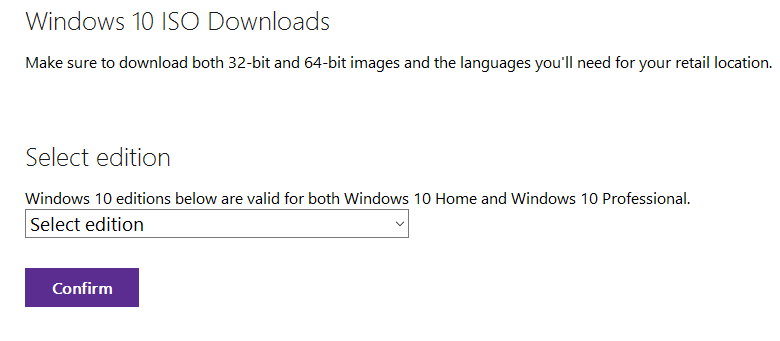
Nếu 2 cách trên bạn vẫn không thể tải được thì bạn tải theo link tại bài viết này: [Fshare] Link download Windows 10 November Update – Windows 10 Version 1511>
Chúc bạn thành công.









